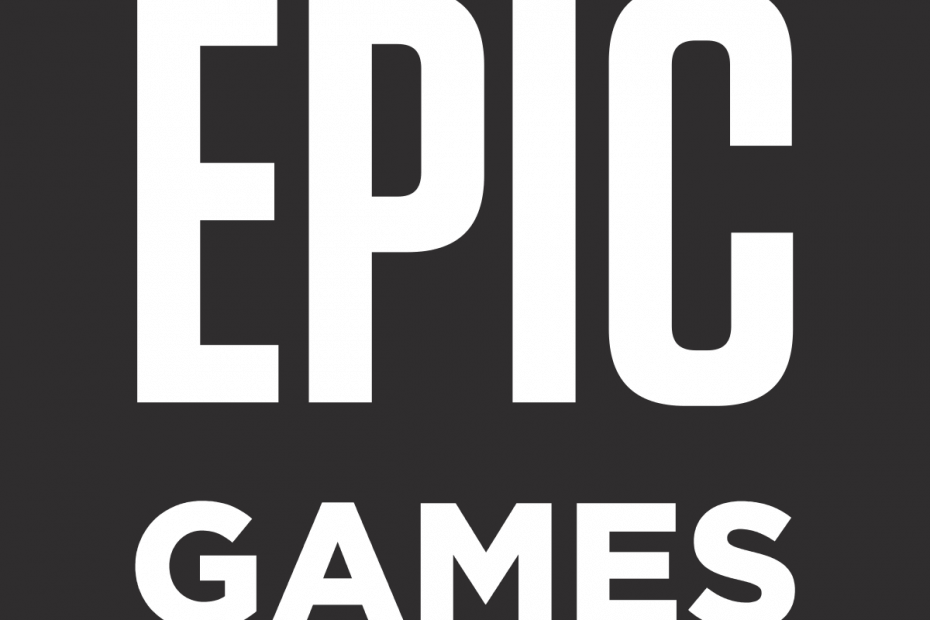
이 소프트웨어는 일반적인 컴퓨터 오류를 복구하고 파일 손실, 맬웨어, 하드웨어 오류로부터 사용자를 보호하고 최대 성능을 위해 PC를 최적화합니다. 3 가지 간단한 단계로 PC 문제를 해결하고 바이러스를 제거하십시오.
- Restoro PC 수리 도구 다운로드 특허 기술 (특허 가능 여기).
- 딸깍 하는 소리 스캔 시작 PC 문제를 일으킬 수있는 Windows 문제를 찾습니다.
- 딸깍 하는 소리 모두 고쳐주세요 컴퓨터의 보안 및 성능에 영향을 미치는 문제 해결
- Restoro는 0 이번 달 독자.
게임 산업은 이제 플레이어가 새로운 게임을 얻을 수있는 풍부한 수단으로 가득 차 있습니다.
생각할 수있는 가장 눈에 띄는 방법은 게임 배포 플랫폼을 사용하는 것입니다.
다음과 같은 많은 플랫폼이 존재합니다. 에픽 게임즈 스토어 에픽 게임즈 런처로 증기 또는 GOG.
Epic Games Launcher를 사용하는 분들은 새 게임을 다운로드 할 때 문제가 발생했을 수 있습니다.
이 문서에서는이 문제가 발생할 수있는 이유 목록과 문제 해결 방법에 대한 몇 가지 팁 및 해결 방법을 다룹니다.
Epic Games Launcher가 게임을 다운로드하지 못함
일반적으로 다운로드가 시작되지 않는 이유는 다음과 같습니다.
- Epic Games Store의 서버는 문제 또는 일반적인 유지 관리로 인해 다운되었습니다.
- 인터넷 연결에 문제가 있습니다.
- 잘못된 Epic Games Launcher 설치.
- 아직 시작하지 않은 앞서 해보기 게임을 구매하지 않았는지 확인하세요.
Epic Games Launcher는 게임을 다운로드하지 않습니다.
1. 서버가 작동하는지 확인
Epic Game의 공식 웹 사이트로 이동하여 문제 또는 유지 관리로 인해 서버가 다운되었다는 언급이 있는지 확인하세요.
이미 Epic Games Launcher를 연 상태에서 서버가 갑자기 다운되면 게임을 다운로드 할 수 없게됩니다.
Epic Games Launcher를 열기 전에 서버가 이미 다운 된 경우 로그인도 할 수 없습니다.
2. 인터넷 연결 문제 해결
- PC가 인터넷에 연결되어 있는지 확인하십시오.
- 타사 바이러스 백신 프로그램이 네트워크 활동을 제한하고 있는지 확인하십시오.
3. Epic Games Launcher를 다시 시작하십시오
- 대가 Ctrl + 시프트 + Esc 들어가다 작업 관리자
- 선택 에픽 게임즈 방법
- 프레스 작업 종료
- 프로그램 다시 시작
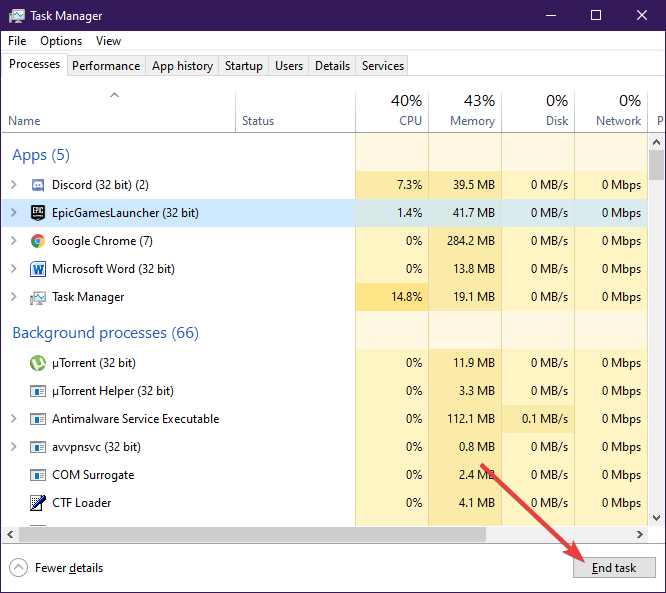
4. 에픽 게임즈 런처 재설치
- 프레스 윈도우 + 아르 자형
- 입력 appwiz.cpl
- 마우스 오른쪽 버튼으로 에픽 게임즈 런처 상
- 고르다 제거
- 이동 에픽 게임즈 공식 웹 사이트 Epic Games Launcher를 새로 다운로드하세요
- 설치 다시
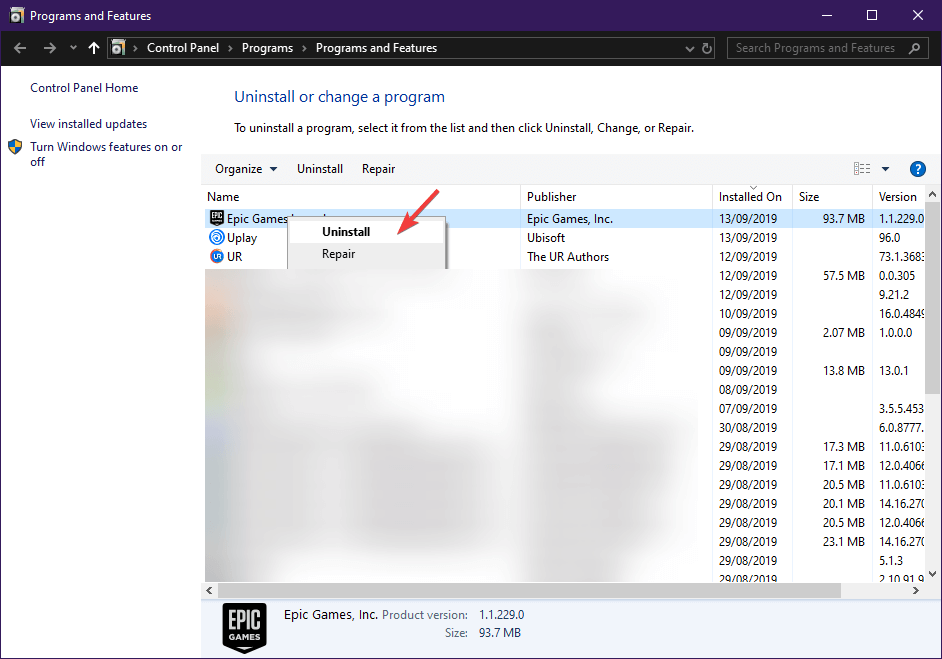
5. 아직 시작하지 않은 앞서 해보기 게임을 구매하지 않았는지 확인하세요.
Epic Store의 게임 웹 페이지로 돌아가서 얼리 액세스 상태인지, 다음 테스트 기간은 언제인지 확인하십시오.
우리가 간과했을 수있는 해결책이 있다면, 주저하지 말고 아래 코멘트 섹션에서 우리와 공유하십시오.
 여전히 문제가 있습니까?이 도구로 문제를 해결하세요.
여전히 문제가 있습니까?이 도구로 문제를 해결하세요.
- 이 PC 수리 도구 다운로드 TrustPilot.com에서 우수 등급 (이 페이지에서 다운로드가 시작됩니다).
- 딸깍 하는 소리 스캔 시작 PC 문제를 일으킬 수있는 Windows 문제를 찾습니다.
- 딸깍 하는 소리 모두 고쳐주세요 특허 기술 문제를 해결하는 방법 (독자 전용 할인).
Restoro는 0 이번 달 독자.


